Windows’ta Beyaz Ekran hatası çözümü
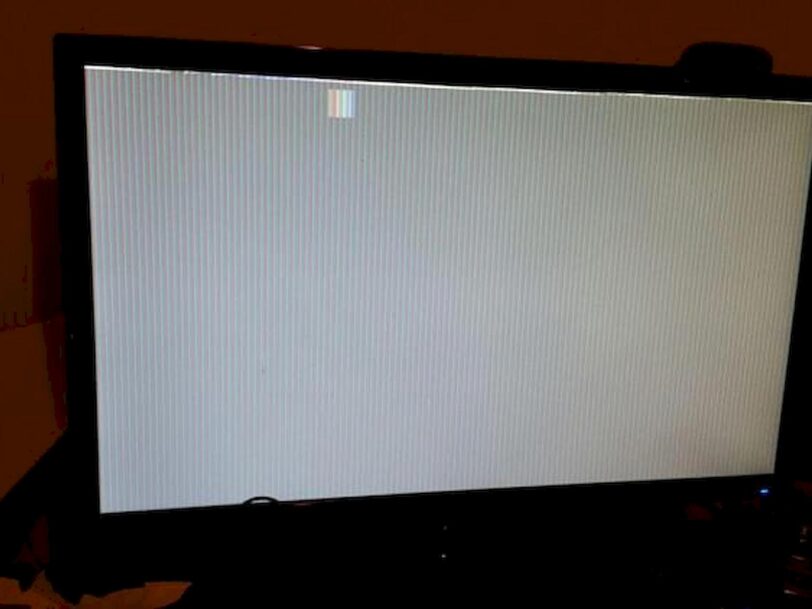
Kullanıcıların çoğu, Windows’ta Mavi Ekran sorunlarıyla ilgili korkunç hikayeleri zaten duymuş veya muhtemelen cihazlarında deneyimlemiş olmalıdır. Mavi Ekran hataları ve istisnalarla karşılaşmak oldukça yaygındır. Ama Beyaz Ekran hatası nedir? Evet, bu nispeten yeni bir terim ve yazımızda bu konuyla ilgili her şeyi öğreneceğiz.
Kulağa ne kadar etkileyici gelirse gelsin ama gerçek şu ki, beyaz ekranda sıkışıp kalmak iyi bir haber değil. Beyaz Ekran hataları da Mavi Ekran hatalarına benzer, ancak çoğunlukla donanım arızalarından kaynaklanır. Yalnızca Windows değil, Beyaz Ekran sorunları Mac’te ve Google Chrome, Firefox vb. gibi en popüler web tarayıcılarında oldukça yaygındır.
Windows 10’da Beyaz Ekran Hatası Nasıl Düzeltilir?
Beyaz Ekran hatasının ne olduğu ve bu sorunu Windows 10’da basit sorun giderme hileleriyle nasıl düzelteceğimiz hakkında her şeyi öğrenelim.
1. Yeniden Başlatmaya Zorlayın
Beyaz Ekran sorunuyla başa çıkmak için en etkili çözümlerden biri veya daha doğrusu bir kaçış mekanizması, cihazınızı yeniden başlatmaya zorlamaktır. Yeniden başlatmaya zorlama, herhangi bir sorunu aşmak için sihirli çözümünüz olabilir. Herhangi bir hata veya istisna ile takılıp kalsanız da, zorla yeniden başlatmayı denemek cihazınıza yeni bir başlangıç sağlayabilir. Windows cihazınızı yeniden başlamaya zorlamak için, bilgisayarınızdaki güç düğmesine cihazınız yeniden başlayana kadar yaklaşık 10-15 saniye basın.
2. Harici Aygıtları Kaldırın
Bilgisayarınıza kaç harici cihaz bağlı? Belki bir çift? Beyaz Ekran sorununu düzeltmek için, bir sonraki çözümümüz, USB flash bellekler, taşınabilir sabit sürücü, hafıza kartı, hoparlörler ve benzeri harici çevre birimlerini çıkarmanızı tavsiye ediyor. Tüm harici aygıtları çıkarın ve hangi çevre biriminin arızalı olduğunu bulmak için bilgisayarınızı yeniden başlatmayı deneyin. Bilgisayarınız belirli bir harici aygıtın bağlantısını kestikten sonra düzgün çalışıyorsa, suçluyu bulmuş olursunuz!
3. Güvenli Modda Önyükleme
Cihazınızı Güvenli Modda başlatmak, Beyaz Ekran hatalarını düzeltmek için en güvenli çözümlerden biri olabilir. İşletim sistemini güvenli bir modda yüklemek, cihazınızın başlatma sırasında minimum sürücü ve kaynak kümesini kullandığından emin olmanızı sağlar. Ayrıca, cihazınızı varsayılan ayarlarına yükler ve böylece işletim sisteminin verimli bir şekilde çalışması için daha az yük oluşturur. Windows 10 cihazınızı Güvenli Modda başlatmak için şu hızlı adımları izleyin:
Çalıştır iletişim kutusunu başlatmak için Windows + R tuş kombinasyonuna basın. Metin kutusuna “Msconfig” yazın, Enter tuşuna basın. Sistem Yapılandırması penceresinde, “Önyükleme” sekmesine geçin.
“Güvenli Önyükleme” seçeneğini işaretleyin. Ayrıca, cihazınızın önyükleme sırasında İnternet’e erişmesini istemeniz durumunda “Ağ Oluşturma” seçeneğini de seçebilirsiniz. Seçimleri yaptıktan sonra, son değişiklikleri kaydetmek için Tamam ve Uygula düğmesine dokunun.
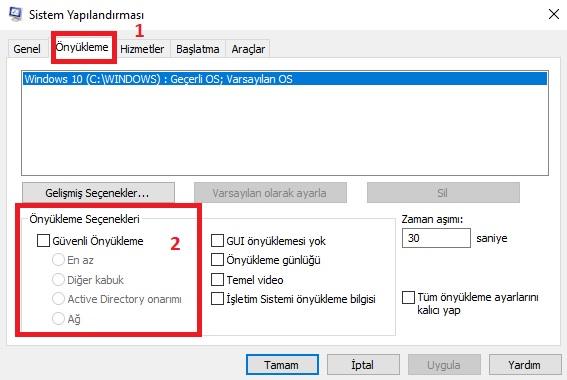
Güvenli Mod, tüm üçüncü taraf uygulamalarını devre dışı bırakır, böylece cihazınız bu ortamda düzgün çalışabilirse, sorunu daraltabilir ve son üçüncü taraf uygulamalarını kaldırabilirsiniz.
4. Sürücüleri Güncelleyin
Eski sistem sürücüleri, Windows 10’da Beyaz Ekran sorunlarıyla karşılaşmanın güçlü bir nedeni olabilir. Sürücüleri güncellemek için iki yoldan gidebilirsiniz. Bunu Aygıt Yöneticisi aracılığıyla manuel olarak yapabilir veya bunun yerine üçüncü taraf bir sürücü güncelleme aracı kullanabilirsiniz. Her iki yöntemi de ayrıntılı olarak tartışalım.
Sürücüleri manuel olarak güncellemek için Windows + R tuş kombinasyonuna basın. Metin kutusuna “Devmgmt.msc” yazın, Enter’a basın. Aygıt Yöneticisi penceresinde, eski veya bozuk sürücülerin yanında sarı renkli bir ünlem simgesi göreceksiniz. Üzerine sağ tıklayın, “Sürücüyü Güncelle“yi seçin.
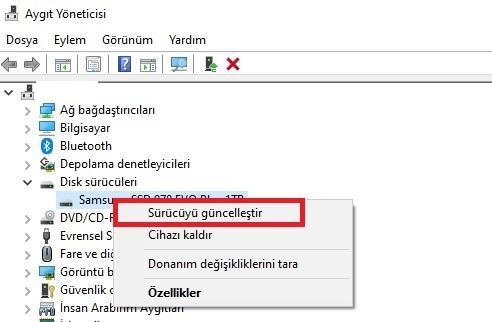
Sihirbazda görüntülenen ekrandaki talimatları izleyin ve sürücülerin en son sürümünü cihazınıza yükleyin. Kendinizi tüm sürücüleri ve yazılımları manuel olarak takip etme zahmetinden kurtarmak istiyorsanız, otomatik sürücü güncelleme araçlarından birini yükleyebilirsiniz. Genellikle ücretli olduklarından ürün önerisinde bulunmayacağız.
5. Cihazınızda Virüs veya Kötü Amaçlı Yazılım Taraması Yapın
Yukarıda belirtilen geçici çözümleri denediniz ve hala Beyaz Ölüm Ekranında mı kaldınız? Pekala, cihazınızda bazı gizli virüs veya kötü amaçlı yazılım izleri olma olasılığı çok düşük olabilir. Merak etmeyin!
Her tür virüs, kötü amaçlı yazılım, truva atı, casus yazılım ve fidye yazılımı saldırılarına karşı gerçek zamanlı koruma sunan bir antivirüs kullanmanızı öneririz. En iyi antivirüs programlarını öğrenmek için alttaki gömülü makalemizden bilgi alabilirsiniz.
Windows 10’da Beyaz Ekran Ölüm sorununu çözmek için deneyebileceğiniz birkaç geçici çözüm yukarıda verilmiştir. Beyaz ölüm ekranı Mavi Ekran kadar korkunçtur ve hemen ilgilenilmemesi durumunda cihazınıza ve verilerinize zarar verebilir. Beyaz Ekran sorununu aşmak ve cihazınızı herhangi bir tehdit olmadan kullanmaya başlamak için bu çözümlerden herhangi birini kullanabilirsiniz.

